Dzięki tak wielu aplikacjom dostępnym bezpłatnie w sklepie Google Play, można łatwo pobrać aplikację po aplikacji i zapomnieć o usunięciu tych, których nie zamierzasz używać. Gdy Android nie ma wystarczającej ilości miejsca i musisz zwolnić miejsce na urządzeniu, odinstalowanie starych aplikacji jest doskonałym miejscem na rozpoczęcie. Możesz szybko odinstalować dowolną aplikację na Androida pobraną ze Sklepu Google Play. Jeśli aplikacja została fabrycznie zainstalowana na urządzeniu, możesz również wyłączyć fabrycznie załadowaną aplikację, przeskakując kilka obręczy.

W poniższym artykule pokażemy najlepsze metody odinstalowywania aplikacji pobranych na telefon z Androidem oraz sposoby odinstalowywania aplikacji wstępnie zainstalowanych, jeśli zajdzie taka potrzeba.
Możesz odinstalować aplikacje zainstalowane na urządzeniu, jeśli już ich nie potrzebujesz lub potrzebujesz zwolnij miejsce do przechowywania. Pomaga w tym konwencjonalna, ale prosta metoda, polegająca na usunięciu aplikacji na Androida Ustawienia menu.
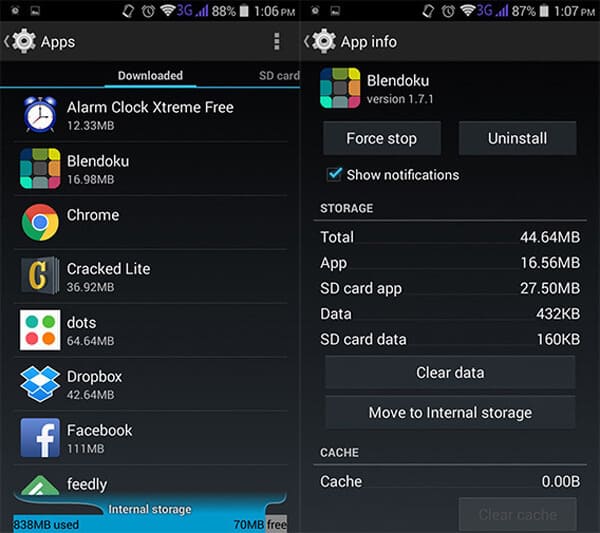
Krok 1Przejdź do „Ustawień”, przewiń ekran w dół i znajdź „Aplikacje” lub „Menedżer aplikacji”.
Krok 2Wyświetlane są wszystkie dostępne aplikacje, w tym pobrane aplikacje, aplikacje na karcie SD itp. Stuknij aplikację, którą chcesz odinstalować, i wejdź w ekran „Informacje o aplikacji”.
Krok 3Wybierz opcję „Odinstaluj” lub „Wyłącz”, aby odinstalować aplikacje na Androida. W przypadku telefonu komórkowego / tabletu z Androidem 4.4 KitKat wybierz „Force Stop”, a następnie „Disable”, możesz wyłączyć preinstalowaną aplikację.
Note: Może się różnić od odinstalowywania aplikacji. W przypadku niektórych telefonów z Androidem, takich jak Samsung Galaxy, możesz także usuwać aplikacje z menu aplikacji na ekranie głównym. Długo naciśnij aplikację, aż zostanie oznaczona krzyżykiem lub minusem, a następnie dotknij znaku, aby odinstalować niechciane aplikacje.
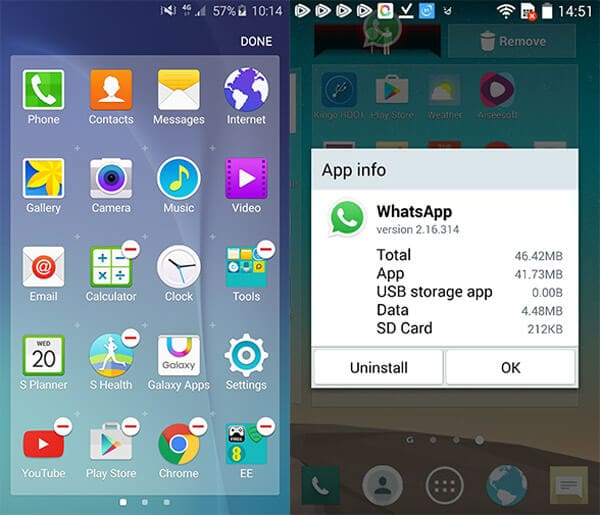
Jak już wspomniano, niektóre telefony z Androidem pozwalają postępować zgodnie z powyższą metodą, aby wyłączyć wstępnie zainstalowane aplikacje, co oznacza, że aplikacja przestanie działać na Twoim telefonie, ale nie zostanie usunięta i może wyjść w dowolnym momencie.
Chcesz całkowicie odinstalować irytujące wstępnie zainstalowane aplikacje z telefonu / tabletu z Androidem? Istnieją faktycznie przydatne narzędzia, których można użyć do odinstalowania wstępnie zainstalowanych aplikacji. W tym miejscu chcielibyśmy przedstawić kilka deinstalatorów aplikacji na Androida, których możesz użyć do odinstalowania aplikacji z Androida. Ale zanim odinstalujesz niechciane aplikacje, musisz to zrobić zrootuj swój telefon z Androidem pierwszy.
NoBloat to deinstalator aplikacji na Androida, który umożliwia odinstalowanie preinstalowanych aplikacji na Androida. Może także pomóc w utworzeniu kopii zapasowej danych Androida przed odinstalowaniem. Jest to łatwa w użyciu aplikacja, więc spodoba ci się, gdy z niej korzystasz. Dostępna jest również wersja premium za 1.99 USD (1.25 GBP), oferująca niektóre zaawansowane funkcje, w tym aplikacje systemowe z czarnej listy i tak dalej.
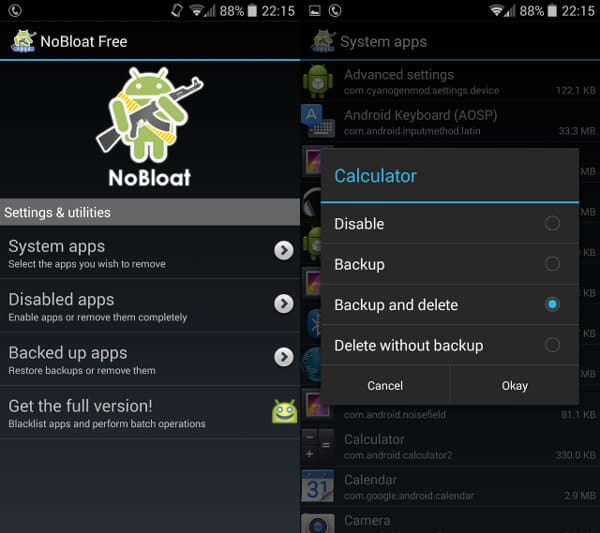
Root Uninstaller to zaawansowana aplikacja do odinstalowywania aplikacji do zarządzania systemem i zwykłymi aplikacjami na urządzeniu z Androidem. Umożliwia łatwe odinstalowanie aplikacji (w tym domyślnych) w telefonie. Uruchom Root Uninstaller na swoim telefonie, a wyświetli się lista każdej aplikacji. Przejdź do „Aplikacje systemowe”> Wybierz aplikację, którą chcesz edytować. Tutaj możesz zawiesić, wykonać kopię zapasową, zresetować i odinstalować tę aplikację.
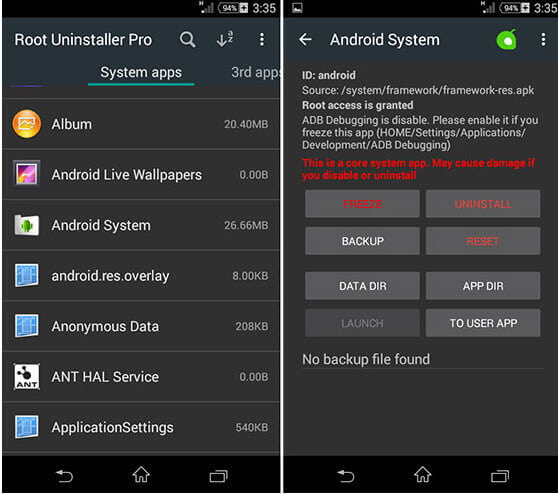
System App Remover zapewnia prosty sposób odinstalowywania aplikacji, a także oferuje przydatne narzędzia do przenoszenia aplikacji na kartę SD. Chociaż mogą Cię niepokoić reklamy, System App Remover jest szybszy niż dwie aplikacje odinstalowujące, o których wspominaliśmy wcześniej przy usuwaniu wstępnie zainstalowanych domyślnych aplikacji na Androida.
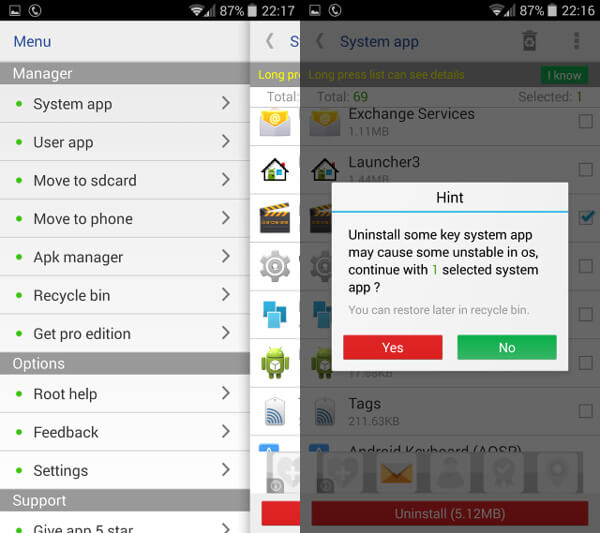
Zobacz, co zrobić, kiedy Sklep Google Play nie działa na urządzeniach z Androidem.
Odinstalowywanie aplikacji jeden po drugim byłoby żmudnym procesem. Z tego powodu wielu użytkowników woli odinstalować aplikacje z komputera Mac lub komputera. Tutaj chcielibyśmy polecić Ci najlepsze narzędzie Android Manager, co zapewnia znacznie łatwiejszy i szybszy proces odinstalowywania aplikacji na Androida na PC lub Mac.
W tym artykule nauczyliśmy Cię głównie, jak odinstalować poszukiwane aplikacje na telefonie z Androidem. Możesz odinstalować pobrane aplikacje ręcznie lub odinstalować wstępnie zainstalowane aplikacje za pomocą deinstalatora aplikacji na Androida. Nadal masz pytania dotyczące odinstalowywania aplikacji na Androida? Zachęcamy do pozostawienia swoich komentarzy poniżej.